Cara Membuat Dsain Stempel Menggunakan Corel Draw x7 -
Assalamualaikum Warohmatullahhi wabarokatuh
selamat datang kembali di blog saya kali ini saya bang tutor mau ngasih tutorial bagamana cara membuat dsain stempel sebenernya ada beberapa cara dalam pembuatan dsain stempel ini dan yang kali ini adalah cara yang biasa saya gunakan yaitu sebagai berikut:
- Pertama mari buka aplikasi corel draw kita dan kita bisa menggunakan versi corel draw apa saja karena menggunakan perintah yang sama.
- Kedua kita mulai membuat sebuah lingkaran terlebih dahulu dan biasanya untuk pembuatan stempel menggunakan lingkaran berdiameter 23 seperti gambar berikut.
- selanjutnya buat kembali lingkaran namun dengan diameter yang lebih kecil dengan ukuran diameter 23 dan letakan di tengah lingkaran pertama seperti gambar di bawah ini.
- selanjutnya masih tetap membuat lingkaran untuk penyimpanan tulisan berbntuk melingkar namun untuk yang sekarang tidak membuat lingkaran penuh namun menambahkan setengah lingkaran saja dengan menggunakan tool Arc seperti gambar di bawah ini.
- selanjutnya lakukan langkah sebelumnya hingga memiliki 2 lingkaran yang memiliki titik potong hingga seperti dabawah ini.
- Setelah kita selsai hingga seperti gambar di atas maka kita tinggal menambahkan nama perusahaan ataupun instansi yang kita inginkan seperti gambar di bawah ini.
- setelah kita membuat kalimat yang kita inginkan maka setelah itu kita buat semua kalimat itu mengikuti lingkaran yang tadi kita buat dan kita simpan di lingkaran merah yang memiliki titik potong, lalu pilih di menu Text > pilih Fit Text to Path.
- Nah setelah ini kalian tinggal melakukan settingan sesuai apa yang kalian inginkan, dan untuk lingkaran merah bisa di hilangkan dengan merubah warna menjadi warna putih ataupun tanpa nama.
Sekian tutorial dari saya Cara Membuat Dsain Stempel Menggunakan Corel Draw x7 jika kalian memiliki pertanyaan atau kesulitan silahkan kalian isi dan tanyakan di kolom komentar. dan seboga tutorial yang saya berikan bermanfaat
Wassalamualaikum Warohmatullahi Wabarokatuh.



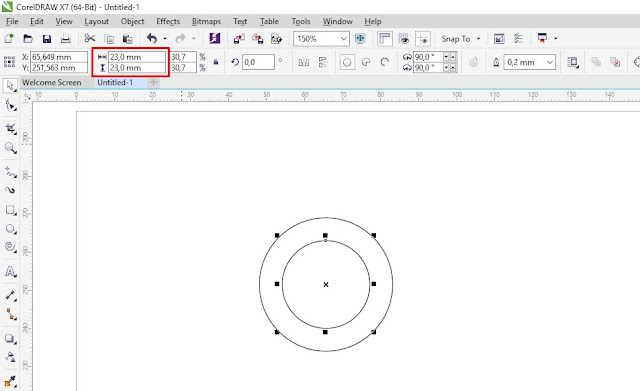








No comments:
Write comments